Nirsoftの紹介は不要です。 同社は、Windowsプラットフォーム用の非常にシンプルで便利なアプリケーションを作成することで知られています。 Nirsoftは、元の開発者である創業者Nir Soferの別名です。過去数か月間、NirSoftのツールの多くを見直してきました。開発者は、別の革新的なソフトウェアを考案しました WebSiteSniffer。それはすべてをキャプチャするパケットスニファーツールです。WebブラウザによってダウンロードされたWebサイトデータ。ネットワーク管理者がより良い分析を実行できるように、パケットスニファはネットワークトラフィックを傍受します。 Nirsoftのスニファーアプリでは、 ベースフォルダ キャプチャされたすべてのデータを保存するだけでなく、キャプチャするファイルの種類。ダウンロードするHTML、TXT、XML、CSS、画像、スクリプト、ビデオ、オーディオ、フラッシュ(.swf)ファイルを選択できます。アプリケーションは、アクセスした各Webサイトのサブディレクトリを自動的に作成します。 ベース フォルダ。リスト全体または選択したアイテムのみをテキストファイルに保存できます。
初めて起動すると、 キャプチャオプション ウィンドウが表示され、前述のファイルタイプ、キャプチャ方法(Raw Sockets、WinPcap Packet Capture Driverなど)を選択するよう求められます。 ベースフォルダ すべてのデータが保存される場所。保存したくないファイルタイプのチェックを外すことができます。それでも、後でこれらの設定を編集できます オプション->キャプチャオプション。最後に、トグルすることもできます 無差別モード 設定コンソールの左下にあります。
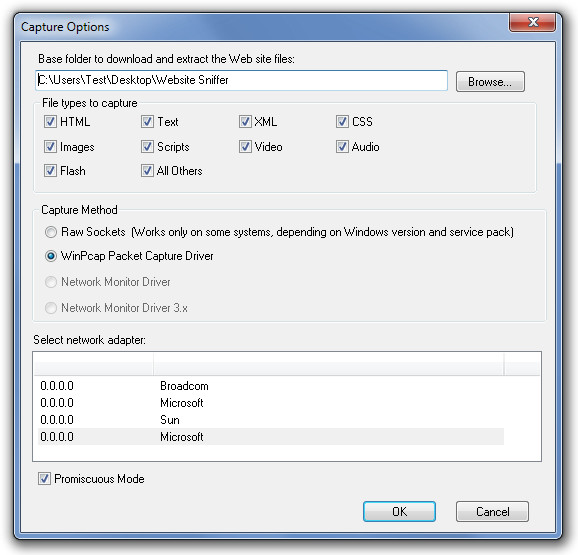
メインインターフェイスには、ホスト名、合計サイズ、非圧縮サイズ、合計数などのさまざまな属性が表示されます。列は次の方法で編集できます 見る -> 列を選択。の 見る タブでは次のことができます リストからすべてのアイテムまたは選択したアイテムのHTMLレポートを表示します。下 ファイル タブでは、キャプチャの開始または停止、選択したWebサイトのフォルダーの開き、選択したアイテムの保存、選択したアイテムのプロパティの表示、またはリスト内の現在のすべてのアイテムのクリアを行うことができます。
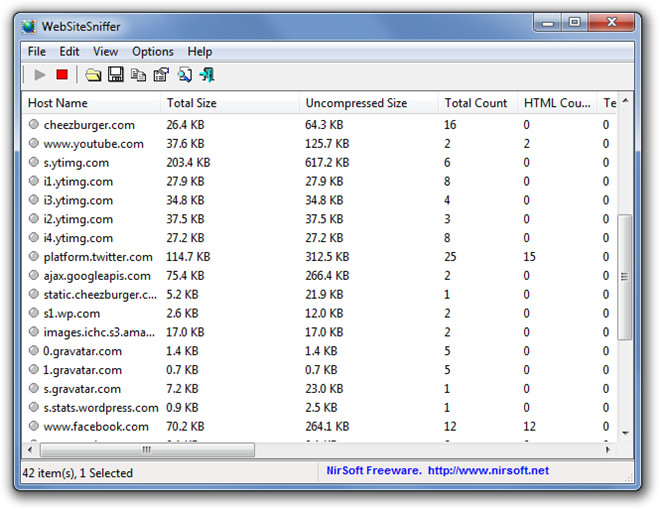
ダウンロードしたデータにアクセスする前に、キャプチャプロセスを停止してから、指定したベースフォルダーを開きます。
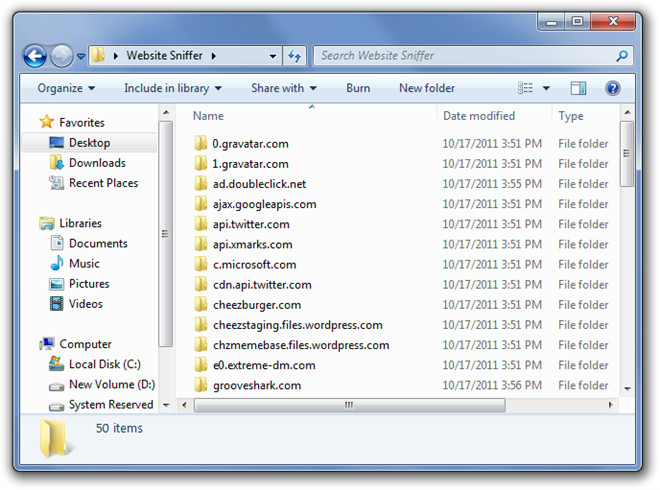
WebSiteSnifferができないことに注意する必要がありますセキュリティで保護されたWebサイトからファイルをキャプチャします。また、大きなファイルをダウンロードすると、パケットの一部が失われ、ファイルが破損する可能性があります。全体として、Nirsoftは再びさまざまな理由で使用できる便利なアプリケーションを考案しました。このアプリケーションには32ビット版と64ビット版の両方があり、Windows 2000からWindows 7までのすべてのバージョンのWindowsで動作します。
ダウンロードWebSiteSniffer


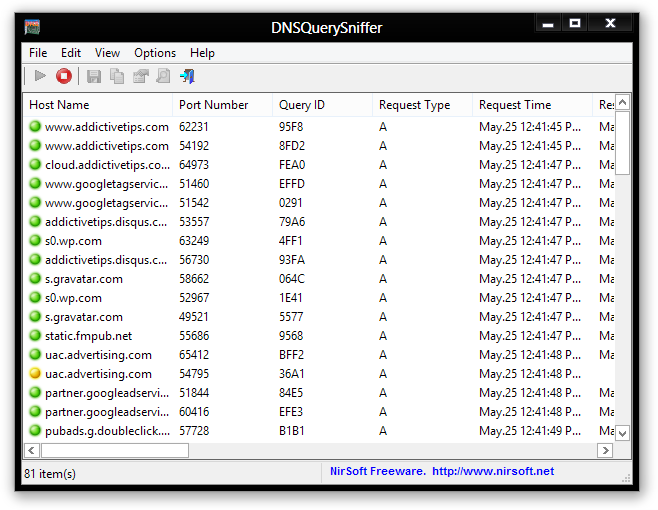

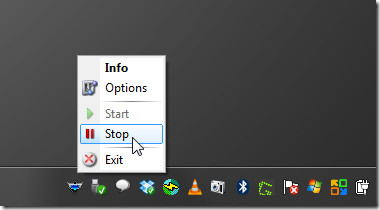

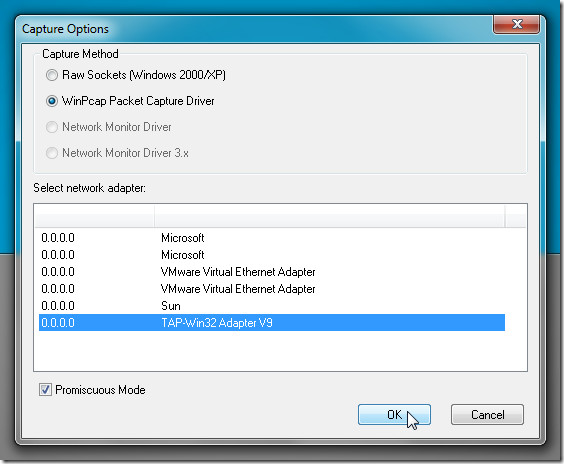






コメント